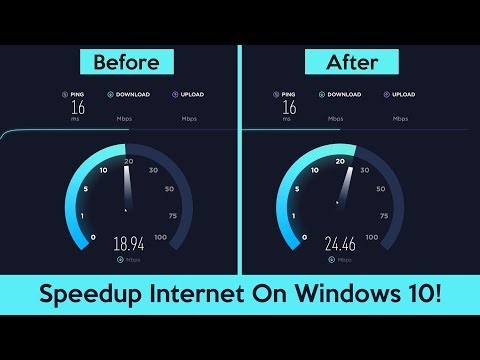Asus RT-N18U'yu yeni satın aldıysanız veya yeniden yapılandırmaya karar verdiyseniz, bu kılavuz tam size göre. Şimdi size Asus RT-N18U yönlendiriciyi nasıl yapılandıracağınızı anlatacağım. Onu bir bilgisayara bağlayacağız (bilgisayar yoksa, bir tabletten yapılandırabilirsiniz), bir sağlayıcıyla bir İnternet bağlantısı yapılandıracağız, bir Wi-Fi ağı yapılandıracağız ve Wi-Fi için bir şifre belirleyeceğiz.
Hemen hemen tüm yeni Asus yönlendiricilerinin aynı görünen ürün yazılımına sahip olması nedeniyle, Asus RT-N18U ayarı bu şirketin diğer yönlendiricilerinin ayarlarından çok da farklı olmayacak. Ancak belirli bir model için ayrı bir talimatın kesinlikle gereksiz olmayacağını düşünüyorum. Dahası, RT-N18U modelim var, bu yüzden talimat bir fotoğraf ve gerçek bir örnekle olacak.
Asus RT-N18U'yu 3G USB modem ile çalışacak şekilde yapılandırmak istiyorsanız, bu bağlantıdaki özel talimatlara bakın.
Aşağıda, yönlendiricinin WAN (RJ-45) konektörüne bağlı olan kablolu İnternet ile çalışmak için özel olarak bir yönlendirici kurmayı ele alacağız.
Asus RT-N18U'yu bağlama ve kurulum için hazırlık
Öncelikle yönlendiriciyi nasıl yapılandıracağımıza karar vermelisiniz. Daha doğrusu, konfigürasyon için ona nasıl bağlanacağız. Wi-Fi veya ağ kablosu. Bir tabletten veya akıllı telefondan kurulum yaparsanız, Wi-Fi ağı üzerinden bağlanacağınız açıktır. Mümkünse, kit ile birlikte gelen kabloyu kullanarak bilgisayarı yönlendiriciye hala bağlamanızı öneririm. Yalnızca yapılandırma için, kablonun bağlantısını kesebilir ve örneğin Wi-Fi yoluyla bağlanabilirsiniz.
Bir ağ kablosu alın ve bilgisayarınızı Asus RT-N18U'ya bağlayın. Bir bilgisayarda veya dizüstü bilgisayarda, onu ağ kartının konektörüne ve yönlendiricideki 4 LAN konektöründen birine bağlarız.

Wi-Fi ile yapılandıracaksanız, o zaman basitçe adlı açık bir Wi-Fi ağına bağlanın "Asus"yönlendiriciyi açtıktan hemen sonra görünecektir. Bu arada antenleri bağlamayı unutma.

Ve elbette, İnterneti Asus RT-N18U yönlendiriciye bağlamanız gerekir. Bir İnternet sağlayıcısından veya bir ADSL modeminden yönlendiricinin WAN konektörüne bir kablo bağlayın.

Yönlendiricinin gücünün açık olup olmadığını kontrol edin. Ön panelde göstergeler açık olmalıdır.
Asus RT-N18U'da fabrika ayarlarına sıfırlama
Yönlendirici yeni değilse fabrika ayarlarına sıfırlayın. Arkada özel bir düğme var. Üzerine tıklayın ve en az 10 saniye basılı tutun. Yönlendirici yeniden başlatılmalıdır.

Belki de yönlendiricide bazı ayarlar zaten yapılmıştır. Ve bize engel olabilirler. Kurulum işlemi sırasında yanlış bir şey yaparsanız, ayarları her zaman sıfırlayabilir ve en baştan başlayabilirsiniz.
Asus RT-N18U'yu kurma talimatları
Bir Wi-Fi yönlendirici kurmadan önce bilmeniz gereken en önemli şey, İnternet sağlayıcınızla olan bağlantı türüdür. Büyük olasılıkla Dinamik IP, PPPoE, L2TP veya PPTP'dir. Ayrıca, kullanıcı adı, şifre, sunucu, IP adresi gibi gerekli bilgileri bulmanız gerekir. Zaten ISS'nizin ne tür bir bağlantı kullandığına bağlıdır.
Eğer varsaDinamik IP veya ADSL modem üzerinden bağlantı, sonra her şey çok basit bir şekilde kurulur. Her durumda, yönlendiriciyi yapılandırmak için kontrol paneline gitmemiz gerekir. Asus RT-N18U'ya bağladığınız cihazda, tarayıcıyı açmanız ve adres çubuğuna adresi yazmanız gerekir. 192.168.1.1... İşte ayarların nasıl girileceğine dair ayrıntılı bir talimat. Ayarları ve diğer bilgileri gireceğiniz adres (MAC adresi, varsayılan kullanıcı adı ve şifre) Asus RT-N18U'nuzun altında listelenmiştir.
192.168.1.1'e gittiğiniz anda hızlı kurulum sihirbazı açılacaktır. Bir kullanıcı adı ve şifre girmeniz istenirse, yukarıda yazdığım gibi ayarları sıfırlayın ve tekrar ayarlara gidin.
Ana pencerede düğmesine tıklayın Manuel konfigürasyon... Git'i seçerseniz, yönlendirici bağlantı türünüzü kendisi belirlemeye çalışır. Ancak bunu her zaman başarılı bir şekilde yapmıyor. Ve kafanızın karışmaması için manuel olarak yapılandırmak daha iyidir.

Yönlendirici, ayarları korumak için bizden hemen bir şifre belirlememizi isteyecektir. Standart yönetici ve onu değiştirmemiz gerekiyor. İyi bir şifre bulun ve iki kez girin. Asus RT-N18U yönlendiricinin ayarlarına girerken bu parolanın belirlenmesi gerekecektir. Düğmeye bas Daha ileri.

Yönlendiricinin çalışma modunu seçme penceresinde, Kablosuz yönlendiriciden çıkın ve Daha ileri... Bu arada, tekrarlayıcı modunda bir Asus yönlendirici kurmak için talimatlarımız var.

Sonra, en önemli şey. İnternetin Kurulması. Parola ile ya da değil bağlantı türünü seçmeniz gerekir. ISS'niz İnternete bağlanmanız için size bir kullanıcı adı ve şifre verdiyse, Evet, ve bas Daha ileri... Bu senin bağlantın PPPoE, L2TPveya PPTP.
Dinamik IP, Statik IP veya modem bağlantınız varsa, Hayır, ve bas Daha ileri.

Evet'i seçtiyseniz, bir kullanıcı adı ve şifre girmeniz gerekecektir. Bunlar, sağlayıcı tarafından sağlanan zorunlu ayarlardır. Belki de ISS'niz MAC adresi ile bağlanırsa, MAC adresini klonlamanız gerekecektir (bu durumda, yönlendiriciyi İnternet'in bağlı olduğu bilgisayardan yapılandırmanız gerekir). Veya daha fazla parametre ayarlayın. Her şey ISS'nize bağlıdır. Desteği güvenle arayabilir ve her şeyi sorabilirsiniz.

Hayır'ı (Dinamik IP, Statik veya Modem Bağlantısı) seçtiyseniz, seçmeniz gerekecektir. Otomatik IP (DHCP)veya Statik IP... Sağlayıcı size herhangi bir bağlantı verisi vermediyse, Otomatik IP'ye (DHCP) sahipsiniz demektir. Seçin ve düğmeye basın Daha ileri.

Bundan sonra, yönlendirici bize bir Wi-Fi ağı kurmamızı önerecektir. Wi-Fi ağ adını ve şifresini ayarlayın. Ağınız için bir ad ve bir anahtar bulun. Wi-Fi'nize bağlanırken bu şifrenin belirlenmesi gerekecektir. Onlara sorun ve tıklayın Uygulamak.

Ayarladığımız tüm parametrelere bakıyoruz, Wi-Fi ağından şifreyi bir yere yazıp butonuna basıyoruz Bitti.

Kurulum işlemi sırasında belirlediğimiz adla yeni bir Wi-Fi ağı görünecektir. Ayarlanan parolayı kullanarak ona bağlanın. Yönlendirici yapılandırılmıştır. İnternet zaten çalışıyorsa, o zaman her şey yolunda, onu kullanabilirsiniz. İnternet'i kurduk, Wi-Fi ağı için şifre belirledik ve ayarları da koruduk.
Bir şey işe yaramazsa, ayarları sıfırlamayı ve yeniden başlamayı deneyebilir veya kontrol panelinden ayarları manuel olarak değiştirebilirsiniz. Şimdi size İnternet'i manuel olarak nasıl yapılandıracağınızı, Wi-Fi ağ ayarlarını ve şifresini nasıl değiştireceğinizi göstereceğim.
Asus RT-N18U kontrol panelinde İnternet ve Wi-Fi ağını kurma
Ayarları tekrar girmek için yönlendiriciye bağlanmanız, adresi tarayıcıda açmanız gerekir. 192.168.1.1 ve bir kullanıcı adı ve şifre girin. Kullanıcı adı büyük olasılıkla admin'dir (değiştirmediyseniz) ve kurulum işlemi sırasında şifreyi belirleriz.

Wi-Fi ağının adını veya şifreyi doğrudan ana ayarlar sayfasından değiştirebilirsiniz. Veya sekmede Kablosuz ağ.

İnternet'i sekmeden kurabilirsiniz internet... Orada bağlantı türünü değiştirebilir ve gerekli parametreleri ayarlayabilirsiniz.

Hepsi Asus yönlendirici için. Bunlar elbette en temel olanları, aslında orada pek çok ayar var. Yönlendiricinizin bir USB konektörü varsa, USB sürücülerini Asus yönlendiricilerine bağlama hakkında okumaya devam edebilirsiniz.
Kurulumdan sonra yönlendiricinin donanım yazılımını güncelleyebilirsiniz.
Bir şey işe yaramazsa, yorumlarda sorular sorun, yardım etmeye çalışacağım!